mp3音频格式如何转换成wav格式,mp3转wav详细图文教程
发布时间:2019-01-04 18:43 星期五
我们下载音乐的时候,有些音乐格式是wav格式的,这个格式的音乐虽然不是特别普及,但是在专业音频制作中是不可少的WAV是重要的格式。因为它兼容性和音质较好的(无损)。MP3之类的编码再优秀,也不能和WAV比音质。所以有的时候,我们需要转换音频格式,那么怎么进行转换呢?例如mp3音频格式如何转换成wav格式?以下便是mp3转wav详细图文教程:

使用软件:迅捷音频编辑软件
软件简介:
迅捷音频编辑软件不仅是一款音频剪辑软件,同时还是一款多功能的MP3音频格式转换器,其自身功能涵盖了音频剪切、音频提取、音频转换等多种功能,是一款适合入门新手的音频编辑工具。
软件特色:
多种音频剪切方式
支持平均分割、时间分割、手动分割
产品功能丰富
支持音频剪切、音频提取、音频转换
支持文件批量操作
不仅支持单个文件操作,还支持文件批量操作,改善效率
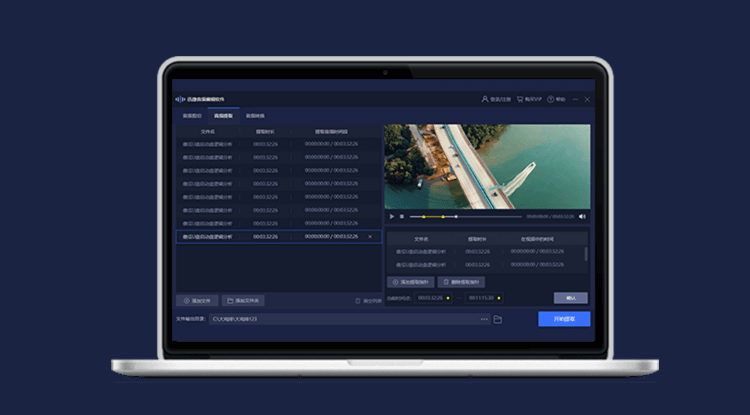
软件功能:
音频剪切功能
可通过对音频设置段数或每段音频时长平均分割,也可手动设置指针时长进行剪切。
音频提取功能
可单个或批量上传文件进行音频提取,可移动指针设置时间段提取某段音频。
音频转换功能
用户可自定义设置参数,实现音频文件格式间的相互转换。
操作步骤:
第一步、我们打开音频编辑软件,点击上方导航栏上面的“音频转换”选项,进入音频格式转换界面。
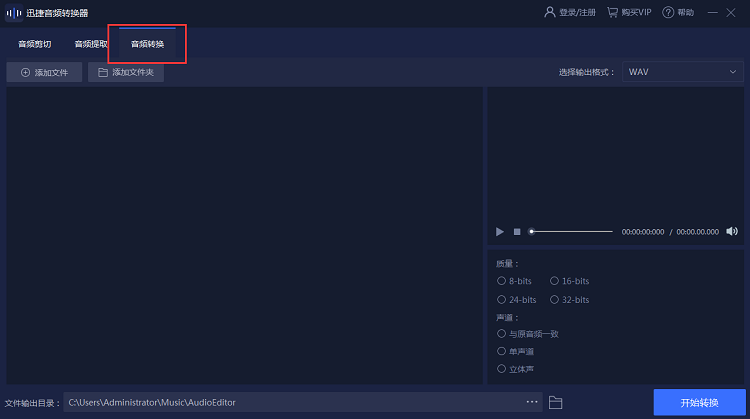
第二步、随后,我们点击转换界面中的“添加文件”或者“添加文件夹”选项,将我们需要转换的mp3格式的音频给添加进来。
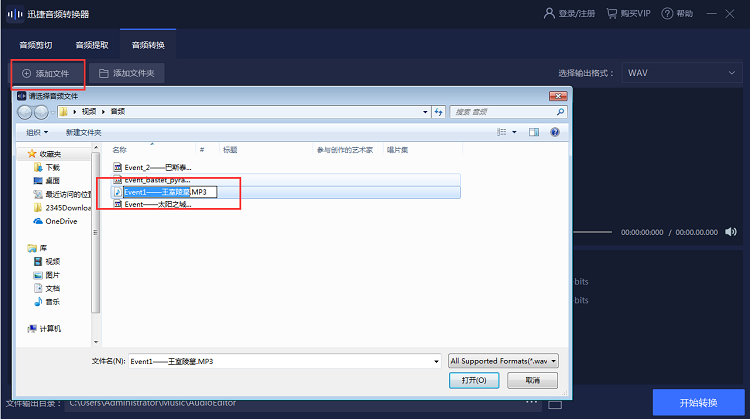
第三步、然后我们需要对右上角的“选择输出格式”板块进行设置,将我们音频的输出格式设置为wav格式,这样我们的音频在转换成功以后便是wav格式的了。
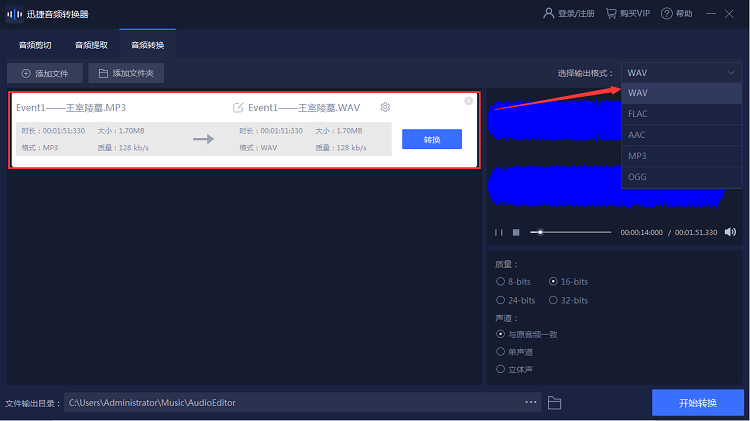
第四步、之后,我们设置音频的参数,根据自己的需求对“质量”、“声道”和“编码”这三个板块进行设置。
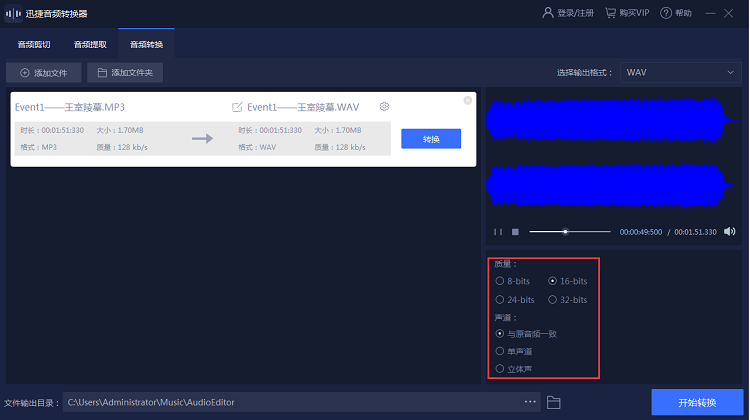
第五步、接着,我们便可以开始转换音频格式了,点击界面中的“开始转换”即可开始转换我们的音频,然后耐心等待音频转换成功便可以了。
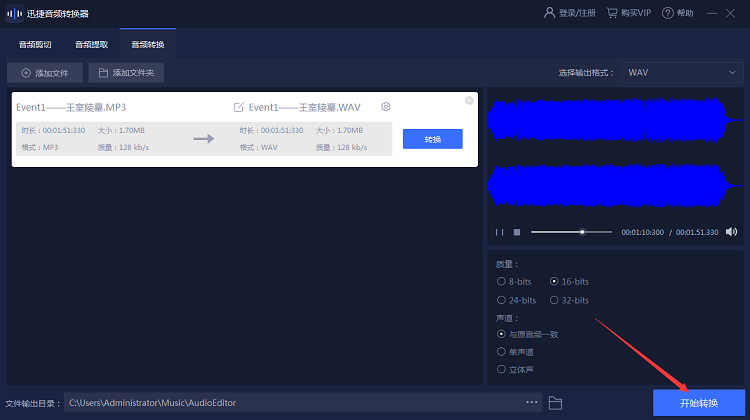
第六步、最后我们点击界面中的“打开”选项便能够查看我们转换好的音频文件了,比较的简单。
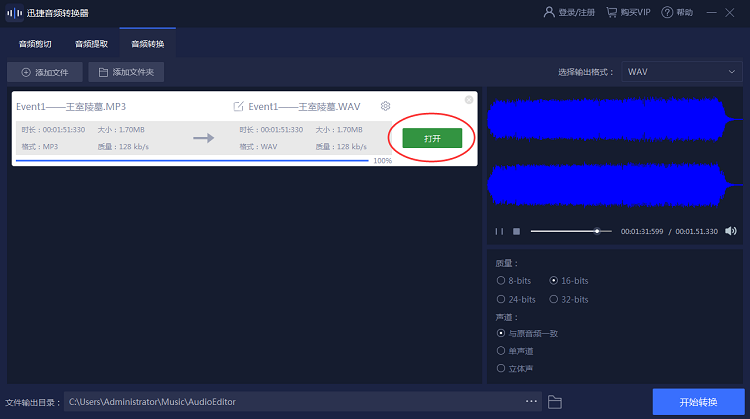
上面便是这篇文章的大致内容,整体难度还是较低的,我相信在读的朋友只要是认真阅读,肯定是能够学会的。希望对大家有所帮助,谢谢!
相关文章推荐:

